오류 0x800700E1은 USB 드라이브에서 PC로 파일을 전송하거나 Windows 백업을 수행할 때 사용자가 보고한 문제입니다. 두 경우 모두 "작업이 성공적으로 완료되지 않았습니다."라는 오류 0x800700E1 메시지가 나타납니다 즉, 사용자가 필요에 따라 파일을 전송하거나 Windows를 백업할 수 없음0x800700E1 오류는 악성 프로그램, 잘못된 긍정, 시스템 파일 손상 및 충돌하는 백그라운드 앱으로 인해 발생할 수 있습니다
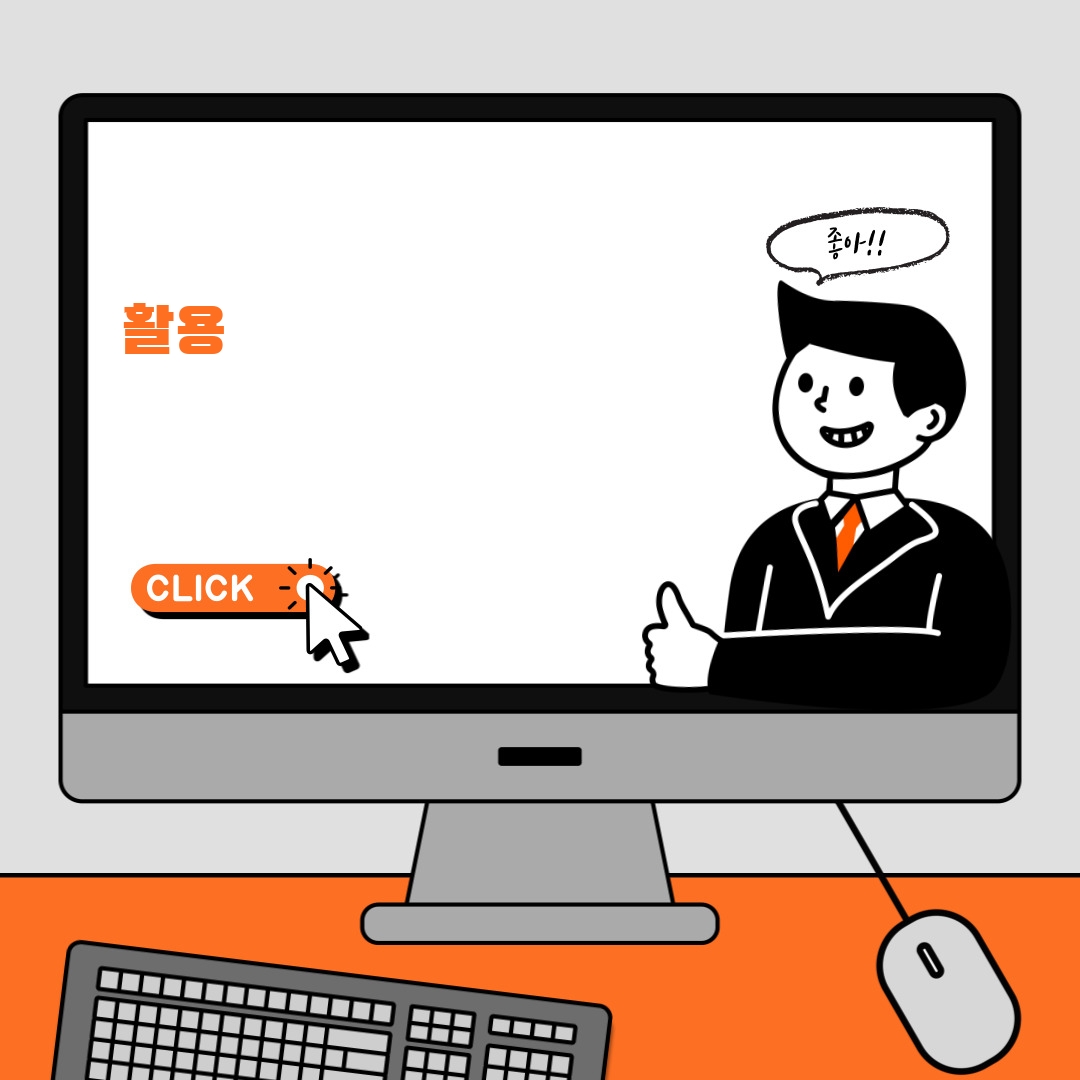
이러한 원인을 해결하기 위한 잠재적 해결 방법을 적용하여 이 문제를 해결할 수 있습니다. 이렇게 하면 0x800700E1 오류를 해결할 수 있습니다. 윈도우즈 11 및 101에서 멀웨어 바이트 검사 실행 0x800700E1 오류 메시지가 멀웨어(바이러스)가 포함된 파일 때문에 작업이 완료되지 않았다는 메시지가 나타납니다
따라서 이 문제를 일으키는 진짜 바이러스가 있을 수 있습니다. 따라서 프리웨어 멀웨어 바이트로 바이러스 백신 검사 실행 다음과 같은 멀웨어 바이트로 PC에 대한 전체 검사를 실행할 수 있습니다: USB 드라이브에서 일부 파일을 전송하려고 할 때 오류 0x800700E1이 발생하면 이동하거나 복사하려는 파일이 포함된 폴더를 스캔하십시오. 그렇게 하려면 드라이브를 PC에 연결해야 합니다
그런 다음 탐색기 내의 외장 드라이브에 있는 폴더를 마우스 오른쪽 버튼으로 클릭하고 멀웨어바이트로 검색 2 Microsoft Defender(또는 활성화된 타사 안티바이러스 앱) 끄기 오류 0x800700E1은 바이러스 백신 소프트웨어가 올바른 파일을 멀웨어(또는 바이러스)로 잘못 식별할 때 발생할 수 있습니다. 이러한 시나리오를 false positive라고 합니다
따라서 파일을 전송하거나 Windows 백업을 수행하기 직전에 Microsoft Defender의 실시간 보호 옵션을 일시적으로 비활성화해 보십시오. 다른 타사 바이러스 백신 앱을 설치한 경우, 대신 해당 소프트웨어의 실시간 보호를 비활성화해야 합니다. 대부분의 안티바이러스 앱에는 안티바이러스 실드를 비활성화하기 위한 상황에 맞는 메뉴 설정이 있습니다. 따라서 시스템 트레이 영역을 살펴보고 안티바이러스 앱을 마우스 오른쪽 단추로 클릭한 다음 한두 시간 동안 일시적으로 안티바이러스 실드를 비활성화하는 옵션을 선택하십시오
3 파일 탐색기 복구 오류 0x800700E1도 파일 탐색기 프로세스의 문제로 인해 발생할 수 있습니다. 오류 0x800700E1로 인해 일부 파일을 전송하거나 복사할 수 없는 경우가 더 많습니다. 탐색기용으로 몇 가지 더 구체적인 SFC 명령을 실행하여 이러한 문제를 해결할 수 있습니다
exe like:4 검색 데이터 지우기 이 해상도는 Windows 백업 작업에서 오류 0x800700E1이 발생할 때 더 적합합니다. 임시 및 캐시된 검색 데이터는 Windows 백업 작업에서 문제를 일으킬 수 있습니다. 따라서 Windows 백업이 실패할 때 검색 데이터를 지우면 이 문제가 해결될 수 있습니다
다음과 같이 Windows에서 Internet Explorer 검색 데이터를 지우십시오: Chrome, Edge, Firefox, Opera 또는 다른 방법을 사용하는 경우 브라우저의 기본 제공 설정으로 검색 데이터 지우기모든 브라우저에는 쿠키, 기록 및 캐시된 데이터를 지우는 도구 또는 옵션 포함 브라우저의 설정 탭 및 메뉴 검색 5
몇 가지 일반적인 Windows 수정 시도 지금까지 아무 것도 작동하지 않았다면 시도할 수 있는 몇 가지 일반적인 Windows 수정 사항은 다음과 같습니다. 외장 드라이브에서 파일을 이동하거나 복사할 때 오류 0x800700E1이 발생하면, 바이러스 백신 유틸리티의 제외 목록에 이러한 파일이 포함된 폴더를 추가해 보십시오. 이렇게 하면 바이러스 백신 유틸리티가 복사하거나 전송하려는 파일에 대해 잘못된 경보를 발생시키지 않습니다. 가이드에서 Windows 보안 내에 제외 항목을 추가하는 방법을 설명합니다. 타사 바이러스 백신 앱이 있는 경우, 해당 소프트웨어의 제외 또는 예외 목록에서 폴더를 선택해야 합니다
바이러스 백신 유틸리티의 설정 탭에서 이러한 기능을 찾을 수 있을 것입니다. 게시자의 웹 사이트에서 바이러스 백신 유틸리티의 온라인 설명서를 확인하여 폴더 제외 항목을 설정하는 방법에 대한 자세한 내용을 확인하십시오. SFC 및 DISM 파일 검색 실행 위의 잠재적인 솔루션이 사용자에게 적합하지 않습니다, 시스템 파일 손상을 확인하고 복구하기 위해 SFC 검색 실행 시도 시스템 파일 검사기 유틸리티는 CMD 명령을 실행하여 실행할 수 있는 유틸리티입니다
시스템 파일 검사기 검사를 실행하는 방법을 알려주는 가이드가 있습니다. 또한 시스템 이미지 문제를 해결하기 위해 배포 이미지 서비스 및 관리(DISM) 검사를 실행합니다. 명령 프롬프트에서 SFC에 대한 명령을 입력하면 SFC와 거의 동일하게 유틸리티를 실행할 수 있습니다. 이 DISM 명령을 실행합니다: Windows를 Clean Boot으로 설정 오류 0x800700E1이 발생할 수 있는 또 다른 가능성은 보안 소프트웨어 이외의 백그라운드 앱 또는 프로그램이 Windows 백업 또는 파일 전송 작업을 방해할 수 있다는 것입니다
그러므로, Windows에서 부팅을 정리하도록 설정Windows에서 부팅을 수행하여 이 문제를 해결하는 것이 좋습니다.Windows에서 부팅할 때 불필요한 타사 시작 항목을 모두 사용하지 않도록 설정합니다. 이 잠재적인 수정 사항을 적용하기 위한 단계별 지침이 포함된 부팅 방법에 대한 가이드가 있습니다.중요하지 않은 타사 시작 앱을 모두 사용하지 않도록 설정할 수 있습니다 작업 관리자 및 MS 구성 도구를 사용하는 서비스
그런 다음 Windows를 다시 시작하여 새로 부팅한 후에도 오류 0x800700E1이 지속되는지 확인Windows에서 오류 0x800700E1 정렬 많은 사용자가 Windows에서 오류 0x800700E1이 정렬되고 이 가이드에서 다루는 잠재적인 솔루션이 있는 경우 동일한 잠재적 해결책이 Windows 8에서 오류 0x800700E1을 수정하는 데에도 사용될 수 있습니다. 적용 후 오류 0x800700E1이 계속되면 이러한 문제를 해결하려면 무료로 제공되는 최고의 타사 Windows 복구 도구를 사용하여 문제를 해결해 보십시오
출처 : https://www.makeuseof.com/fix-error-0x800700e1-windows/
'IT' 카테고리의 다른 글
| 애플 펜슬이 작동하지 않을때 조치 할수 있는 방법들.. (0) | 2023.07.20 |
|---|---|
| 아이클라우드 드라이브 용량 차지 해결하기 (0) | 2023.06.26 |
| 그래픽카드 점검 하는 방법 (0) | 2023.05.28 |
| iOS 16.5 아이폰과 아이패드가 할 수 있는 것들 (1) | 2023.05.19 |
| 13.4로 시스템 설정에서 macOS 베타를 활성화하는 방법 (0) | 2023.05.19 |